S verziou 8 prehliadača Safari na Macu Apple zjednodušil niektoré možnosti údržby, vrátane odstránenia komplexnej Resetovať funkcia, ktorá sa nachádza v predchádzajúcich verziách. Stále však môžete vykonávať mnohé z rovnakých úloh, ktoré vykonával, ako je napríklad vymazanie starých webových stránok, súborov cookie a iných údajov z prehliadača.
Obnovte históriu prehliadača a súbory cookie
Toto možnosť vymaže mnoho položiek z histórie prehliadača Safari vrátane stránok, ktoré ste navštívili, zoznamu stiahnutých položiek, ale nie samotných súborov, vyhľadávaní, súborov cookie a údajov webových stránok.
Video dňa
Krok 1
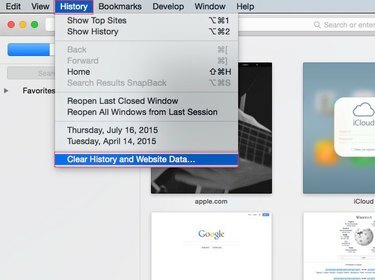
Kredit za obrázok: J T B
Spustite Safari, kliknite na História a potom kliknite na výber, Vymazať históriu a údaje webových stránok... vychovať Vymazať históriu dialógové okno.
Krok 2
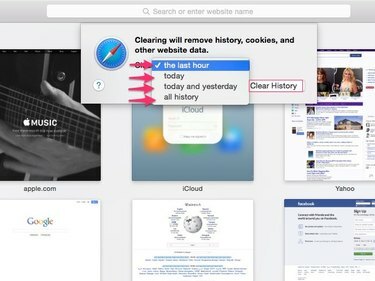
Kredit za obrázok: J T B
Kliknutím na rozbaľovací zoznam možností vyberte posledná hodina, dnes, dnes a včera, alebo celú históriu. Kliknite na Vymazať históriu tlačidlo na odstránenie údajov pre vybratý časový rozsah.
Odstrániť iba súbory cookie
Krok 1
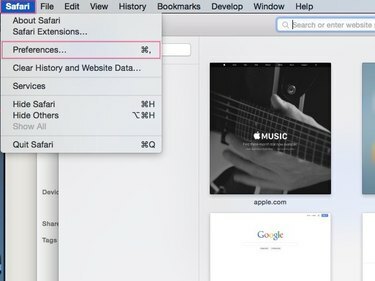
Kredit za obrázok: J T B
Kliknite na Safari a potom kliknite na Predvoľby...
Krok 2

Kredit za obrázok: J T B
Kliknite na Ochrana osobných údajov ikona na zobrazenie možností správy súkromia. Kliknite na Podrobnosti... tlačidlo na zobrazenie zoznamu súborov cookie a iných údajov.
Krok 3
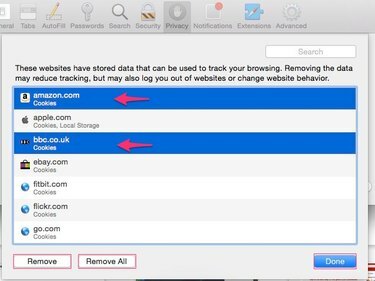
Kredit za obrázok: J T B
Vyberte názvy webových stránok v zozname a potom kliknite na Odstrániť odstráňte tie, ktoré ste vybrali, alebo kliknite na tlačidlo Odobrať všetky tlačidlo na odstránenie všetkých súborov cookie. Kliknite na hotový keď skončíte.



